
Πίνακας περιεχομένων:
- Συγγραφέας Lynn Donovan [email protected].
- Public 2024-01-18 08:23.
- Τελευταία τροποποίηση 2025-01-22 17:22.
Γυρίστε τη βάση αριστερόστροφα για να διαχωρίσετε την κάμερα από τη βάση
- Ανοίξτε τρύπες εντοπισμού στη βάση.
- Τοποθετήστε τη βάση με τρύπες τοποθέτησης στον τοίχο (το σημάδι βέλους πρέπει να είναι προς τα πάνω) και σημειώστε τις με ένα στυλό.
- Τρυπήστε στο σημειωμένο σημείο.
- Βιδώστε τη βάση στον τοίχο.
- Βουνό τα δικα σου ΦΩΤΟΓΡΑΦΙΚΗ ΜΗΧΑΝΗ .
Λοιπόν, πώς τοποθετείτε μια κάμερα στην οροφή;
Εγκατάσταση Bullet Camera στην οροφή - Οδηγός εγκατάστασης
- Αφαιρέστε το πλακίδιο από την οροφή.
- Τοποθετήστε το πρότυπο τρυπανιού στο πλακάκι οροφής.
- Περάστε το καλώδιό σας στη θέση της οροφής, εγκαταστήστε τον αδιάβροχο σύνδεσμο και τερματίστε το άκρο.
- Χρησιμοποιώντας το πρότυπο τρυπήστε τις θέσεις τοποθέτησης καθώς και μια οπή για να περάσουν οι κάμερες.
- Σπρώξτε το βύσμα της κάμερας μέσα από το πλακίδιο.
Επίσης, γνωρίζετε, είναι ασύρματη η κάμερα Yi dome; YI Dome ενσωματώνεται με το δικό σας YI Οικιακή οικογένεια σε μια απλή διεπαφή. Αξιόπιστη συνδεσιμότητα Wi-Fi για πρόσβαση ΦΩΤΟΓΡΑΦΙΚΗ ΜΗΧΑΝΗ με YI Home App σε φορητή συσκευή και YI Home App σε υπολογιστή ανά πάσα στιγμή, οπουδήποτε. Ενσωματωμένη υποστήριξη για ζώνη Wi-Fi 802.11b/g/n 2,4 Ghz (5 Ghz δεν υποστηρίζεται αυτήν τη στιγμή).
Λαμβάνοντας υπόψη αυτό, πώς τοποθετείτε μια κάρτα SD σε μια κάμερα Yi dome;
Κάρτα μνήμης MicroSD : Ο YI Σπίτι ΦΩΤΟΓΡΑΦΙΚΗ ΜΗΧΑΝΗ είναι συμβατό με 8-32 GB Class 10 κάρτα μνήμης . Εισάγετε ο κάρτα μέσα στο μνήμη υποδοχή που βρίσκεται στο πλάι του ΦΩΤΟΓΡΑΦΙΚΗ ΜΗΧΑΝΗ . Όλα τα εγγεγραμμένα βίντεο θα αποθηκευτούν στο κάρτα μνήμης και μπορεί να προβληθεί μέσω του χρονολογίου της εφαρμογής. Σημείωση: Θα χρειαστεί να αγοράσετε το κάρτα μνήμης χωριστά.
Πώς μπορώ να συνδέσω την κάμερα Yi dome στο WIFI;
Για να αντιστοιχίσετε την κάμερά σας, ακολουθήστε τα παρακάτω βήματα:
- Ανοίξτε την εφαρμογή YI Home και συνδεθείτε στον λογαριασμό σας.
- Για να προσθέσετε την κάμερά σας, επιλέξτε το εικονίδιο '+'.
- Ενεργοποιήστε την κάμερά σας.
- Επιλέξτε το δίκτυό σας Wi-Fi και εισαγάγετε τον κωδικό πρόσβασης Wi-Fi και, στη συνέχεια, επιλέξτε Σύνδεση σε Wi-Fi.
- Σαρώστε τον κωδικό QR που εμφανίζεται στην εφαρμογή και, στη συνέχεια, επιλέξτε Επόμενο μόλις ολοκληρωθεί η σάρωση του κωδικού QR.
Συνιστάται:
Πώς τοποθετείτε μια μεταλλική παγίδα ποντικιού;

ΒΙΝΤΕΟ Ομοίως, μπορείτε να ρωτήσετε, ποιο είναι το καλύτερο δόλωμα για χρήση σε μια παγίδα ποντικιού; φυστικοβούτυρο Δεύτερον, είναι επαναχρησιμοποιήσιμες οι παγίδες snap; Ενώ δεν είναι τόσο κακό να επαναχρησιμοποίηση ένα ποντίκι παγίδα μία φορά, επαναχρησιμοποίηση παλιού ποντικιού παγίδες σταθερά δεν είναι καλή ιδέα.
Πώς τοποθετείτε μια υποδοχή γραμματοκιβωτίου σε μια γκαραζόπορτα;

Τοποθετήστε την υποδοχή αλληλογραφίας στην πόρτα του γκαράζ. Σημειώστε τις τρύπες για τις βίδες στην πόρτα του γκαράζ. Σημαδέψτε το άνοιγμα της σχισμής στην γκαραζόπορτα σημαδεύοντας γύρω από το άνοιγμα της υποδοχής στην πόρτα. Τρυπήστε την πόρτα του γκαράζ χρησιμοποιώντας ένα τρυπάνι ξύλου ή μετάλλου 1/2 ίντσας ανάλογα με το υλικό της γκαραζόπορτας σας
Πώς τοποθετείτε μια οθόνη προβολέα;
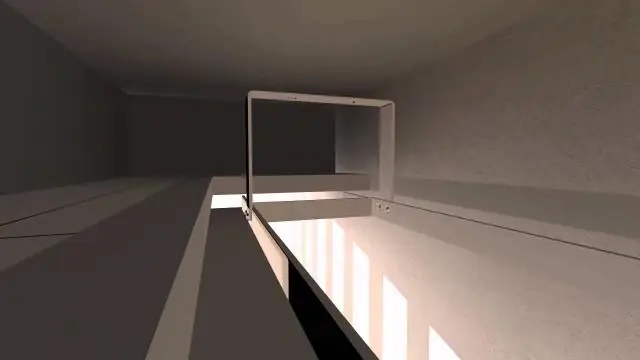
Πρώτο βήμα Πρώτα και κύρια, θα πρέπει να ελέγξετε το εγχειρίδιο του προβολέα και να προσδιορίσετε την ιδανική θέση ύψους του προβολέα. Στη συνέχεια, θα πρέπει να χρησιμοποιήσετε μια μεζούρα για να προσδιορίσετε το κατάλληλο ύψος για τις βάσεις τοίχου. Εάν η οθόνη του προβολέα είναι μεγάλη, οι επιτοίχιες βάσεις πρέπει να βρίσκονται κοντά στην οροφή
Πώς τοποθετείτε μια οθόνη Dell σε μια βάση;

Σπρώξτε τη βάση προς τα κάτω προς την οθόνη έως ότου ασφαλίσει στη θέση της, (Η βάση της βάσης θα εκτείνεται πέρα από το επίπεδο του γραφείου και μπορείτε να ακούσετε ένα ηχητικό «Κλικ» όταν είναι ενεργοποιημένο το μάνδαλο). Ανασηκώστε απαλά τη βάση για να βεβαιωθείτε ότι η κλειδαριά στήριξης έχει ασφαλίσει πλήρως πριν ρυθμίσετε την οθόνη σε όρθια θέση
Πώς τοποθετείτε την κάμερα στην οθόνη κλειδώματος του iPhone;

Ξυπνήστε το iPhone σας. στην οθόνη κλειδώματος, εντοπίστε τα εικονίδια της κάμερας και του φακού κοντά στο κάτω μέρος της οθόνης. 3D Αγγίξτε ένα εικονίδιο για πρόσβαση σε αυτό. Απλώς πατήστε σταθερά το εικονίδιο της κάμερας για να ανοίξετε την εφαρμογή Κάμερα ή πατήστε σταθερά το εικονίδιο του φακού για να ενεργοποιήσετε τον ενσωματωμένο φακό
